Transmisi adalah Klien BitTorrent lintas-platform, tersedia secara bebas, sumber terbuka. Pengguna merasa mudah menggunakannya karena hanya perlu beberapa klik untuk mengkonfigurasi. Ia juga menawarkan fitur-fitur mutakhir seperti daftar blokir rekan yang buruk, antarmuka web, enkripsi, pengeditan pelacak, batas kecepatan untuk masing-masing torrent, dan sebagainya. Ini adalah metode yang paling mudah dan paling dapat diandalkan untuk transmisi file.
Postingan ini akan mendemonstrasikan metode untuk menginstal Transmission 3.00 BitTorrent Client di Ubuntu 22.04:
- menggunakan repositori APT
- menggunakan Pusat Perangkat Lunak Ubuntu
Mari kita mulai!
Metode 1:Instal Transmisi 3.00 BitTorrent Client di Ubuntu 22.04 menggunakan repositori APT
Untuk menginstal Transmisi BitTorrent Client menggunakan repositori APT, ikuti langkah-langkah berikut.
Langkah 1:Perbarui dan tingkatkan paket sistem
Pertama, tekan “CTRL+ALT+T ” untuk membuka terminal dan memperbarui serta meningkatkan paket sistem:
$ sudo apt update && sudo apt upgrade -y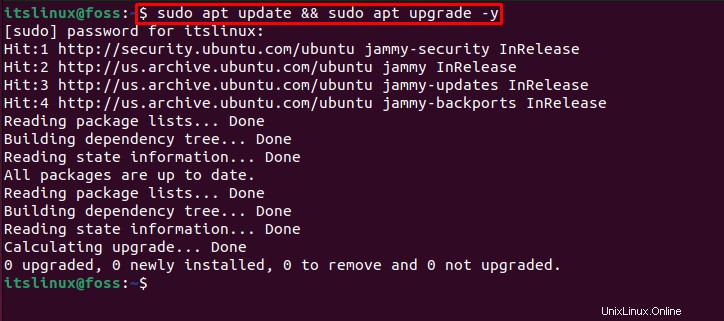
Langkah 2:Instal Transmisi 3.00 BitTorrent Client
Pada langkah selanjutnya, instal transmisi 3.00 BitTorrent Client:
$ sudo apt install transmission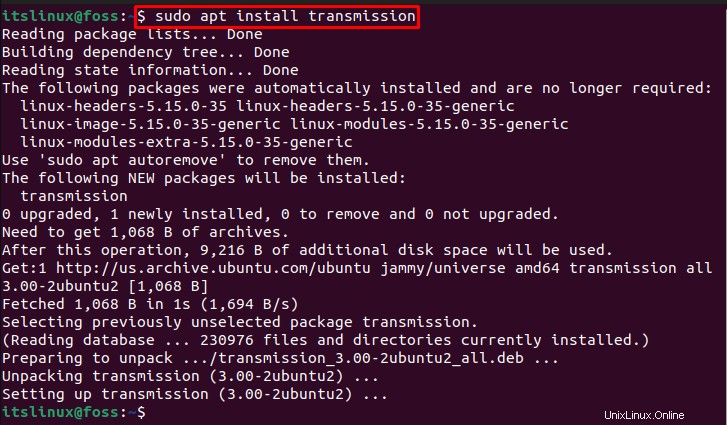
Langkah 3:Periksa versi Transmisi
Terakhir, verifikasi instalasi Transmisi dengan memeriksa versi:
$ transmission-gtk --versionOutput yang diberikan menunjukkan bahwa kami telah berhasil menginstal versi Transmisi “3.00 ”:

Sekarang, mari kita periksa metode GUI untuk instalasi Transmisi.
Metode 2:Instal Transmisi 3.00 BitTorrent Client di Ubuntu 22.04 menggunakan GUI
Untuk menginstal Transmisi menggunakan GUI, ikuti petunjuk yang dijelaskan.
Pertama, buka “Aktivitas ”, cari “perangkat lunak Ubuntu ” dan buka dari hasil yang diberikan:
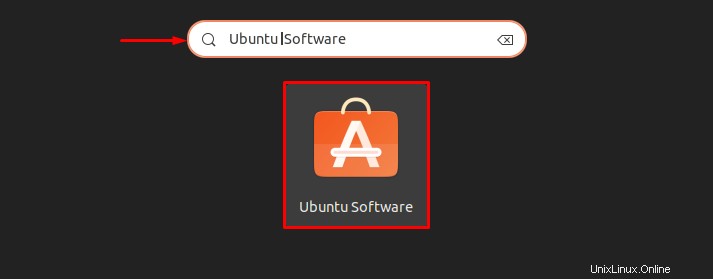
Ketik “Transmisi ” di bilah pencarian dan buka:
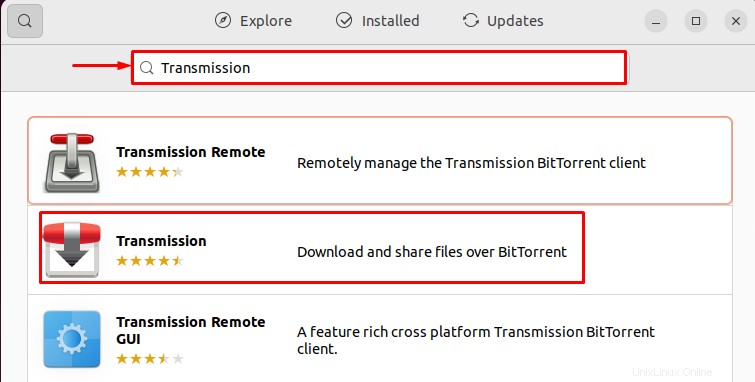
Klik pada “Pasang ” untuk memulai Transmisi instalasi:
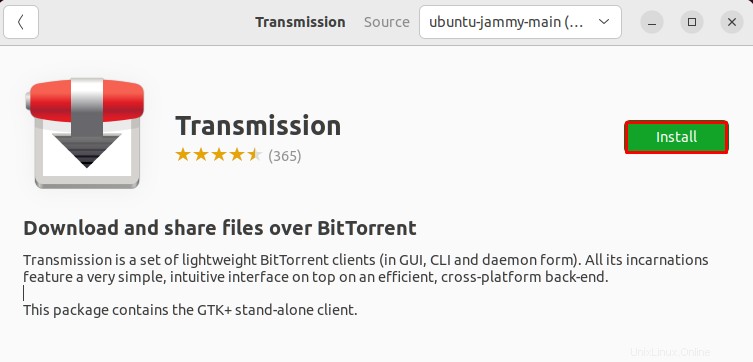
Berikan kredensial kata sandi sistem Anda dan klik “Otentikasi tombol ”:
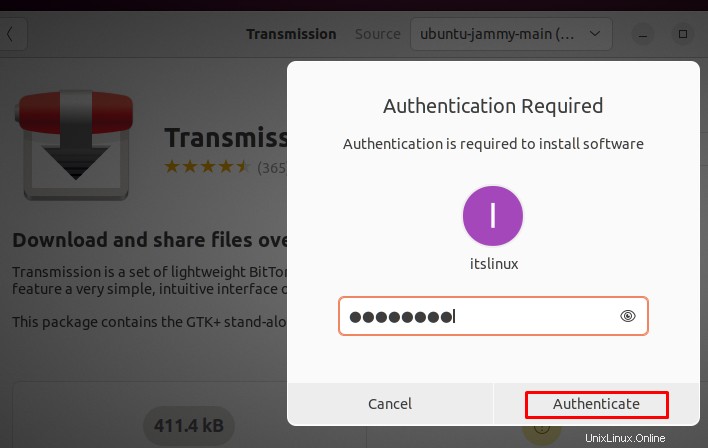
Seperti yang kita lihat, instalasi Transmisi selesai:
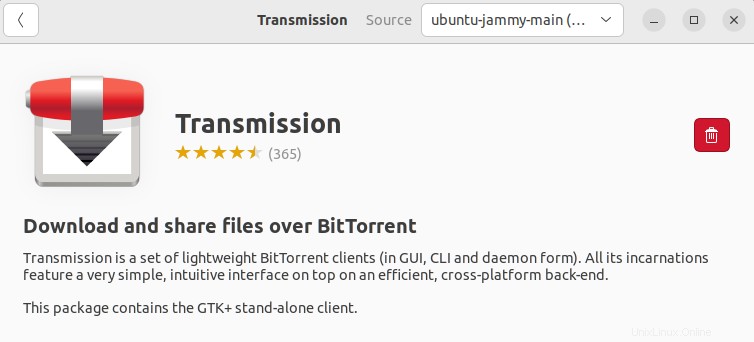
Mari beralih untuk melihat cara meluncurkannya.
Luncurkan Transmisi 3.00 di Ubuntu 22.04
Di Ubuntu 22.04 untuk meluncurkan Transmisi, ikuti petunjuk yang disediakan di bawah ini.
Buka “Aktivitas ”, telusuri “Transmisi ” dan buka:
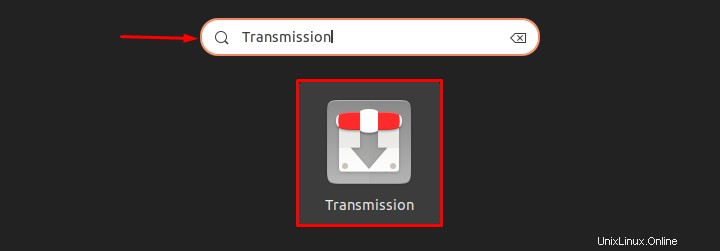
Anda dapat melihat Transmisi 3.00 BitTorrent Client berhasil diluncurkan pada sistem:
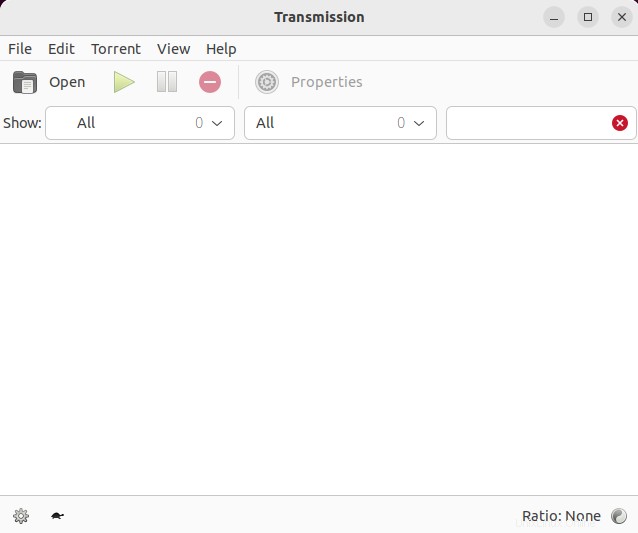
Lanjutkan ke Uninstall Transmission 3.00 BitTorrent Client.
Copot Instalasi Transmisi 3.00 BitTorrent Client di Ubuntu 22.04
Di Ubuntu 22.04, untuk menghapus Transmisi gunakan perintah yang disebutkan di bawah ini:
$ sudo apt remove transmission --purge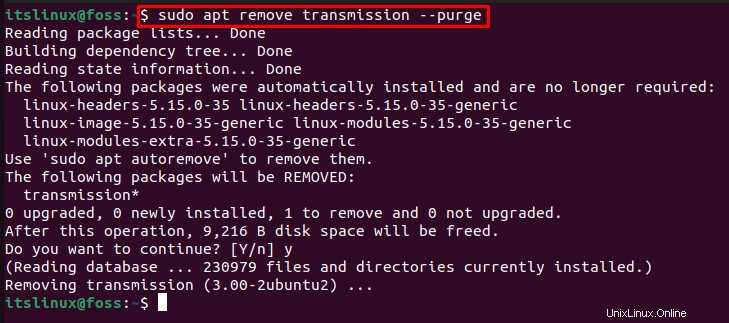
Kami telah melakukan penginstalan, peluncuran, dan pencopotan Transmisi 3.00 BitTorrent secara efektif.
Kesimpulan
Transmisi 3.00 BitTorrent Client dapat langsung diinstal dari repositori APT Ubuntu atau menggunakan Ubuntu Software Center. Untuk menginstal Transmisi dari repositori APT melalui baris perintah, jalankan “$ sudo apt install transmission ” di terminalnya. Jika tidak, buka Pusat Perangkat Lunak Ubuntu dan langsung instal Transmisi dengan mencarinya. Kami telah menjelaskan secara efektif cara memasang, meluncurkan, dan mencopot Transmisi di Ubuntu 22.04 menggunakan terminal dan GUI .